Über ABBYY FineReader Server 14-Lizenzen
Bevor Sie mit der Nutzung von ABBYY FineReader Server 14 beginnen, müssen Sie Ihre Lizenz aktivieren. Die Lizenzen für ABBYY FineReader Server 14 unterteilen sich in drei Typen:
- Lokal
Eine lokale Lizenz wird lokal auf dem Computer gespeichert, auf dem ABBYY FineReader Server 14 installiert ist und wird mit einer Seriennummer oder einer Lizenzdatei aktiviert. - Online
Eine Online-Lizenz wird auf dem ABBYY-Lizenzierungsserver gespeichert und erstmalig mit einer Seriennummer oder einer Lizenzdatei aktiviert. Sie kann dann auf anderen Maschinen mithilfe eines Lizenz-Tokens aktiviert werden. Hinweis. Damit die Online-Lizenzierung in FineReader Server funktioniert, müssen Sie FineReader Server 14 R2 Update 2 oder eine neuere Version verwenden.
Hinweis. Damit die Online-Lizenzierung in FineReader Server funktioniert, müssen Sie FineReader Server 14 R2 Update 2 oder eine neuere Version verwenden. - Hardware
Eine Hardware-Lizenz wird in einem USB-Schlüssel gespeichert und automatisch aktiviert, wenn Sie den USB-Schlüssel in den Computer einstecken, auf dem der Server-Manager installiert ist.
Aktivieren Ihrer Lizenz
Starten Sie nach der Installation von ABBYY FineReader Server 14 die Remote-Verwaltungskonsole. Das Fenster Lizenzmanager wird geöffnet.
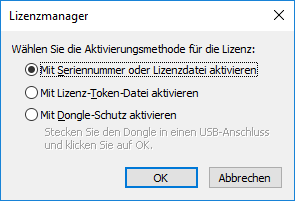
Die weiteren Schritte hängen vom Typ Ihrer Lizenz und davon ab, ob Sie über eine Seriennummer, eine Lizenzdatei, einen USB-Schlüssel oder einen Lizenz-Token verfügen.
 Hinweis. Wenn sich das Fenster des Lizenzmanagers nicht öffnet, verwenden Sie das Shortcut-Menü im Knoten Lizenzierung in der Remote-Verwaltungskonsole, um die unten beschriebenen Schritte durchzuführen.
Hinweis. Wenn sich das Fenster des Lizenzmanagers nicht öffnet, verwenden Sie das Shortcut-Menü im Knoten Lizenzierung in der Remote-Verwaltungskonsole, um die unten beschriebenen Schritte durchzuführen.
- Wenn Sie eine Seriennummer oder eine Lizenzdatei besitzen, wählen Sie Mit Seriennummer oder Lizenzdatei aktivieren. Daraufhin wird der Aktivierungsassistent gestartet, der die folgenden vier Optionen bietet:
- Über das Internet
Der Aktivierungsprozess wird automatisch durchgeführt und dauert nur wenige Sekunden. Dieser Typ der Aktivierung erfordert eine aktive Internetverbindung. - Per E-Mail
Das Programm erstellt automatisch eine E-Mail mit allen Daten, die für die Aktivierung nötig sind. Sie müssen dann diese E-Mail an ABBYY senden (die E-Mail-Adresse wird für Sie eingefügt). Um eine schnelle Antwort vom Aktivierungs-Bot zu erhalten, ändern Sie weder den Betreff noch den Text der E-Mail. Als Antwort erhalten Sie eine Lizenzdatei. Speichern Sie diese Datei an einem Speicherort Ihrer Wahl und gehen Sie dann zum Aktivierungsassistenten zurück. Geben Sie den Pfad zur Lizenzdatei im entsprechenden Feld im Assistenten an. - Per E-Mail von einem anderen Computer
Sie müssen manuell eine E-Mail verfassen und alle Daten angeben, die zur Aktivierung notwendig sind. Als Antwort erhalten Sie eine Lizenzdatei. Speichern Sie diese Datei an einem Speicherort Ihrer Wahl und gehen Sie dann zum Aktivierungsassistenten zurück. Geben Sie den Pfad zur Lizenzdatei im entsprechenden Feld im Assistenten an. - Lizenzdatei laden
Wenn Sie bereits über eine Lizenzdatei verfügen, wählen Sie diese Option und geben Sie den Pfad zur Lizenzdatei im entsprechenden Feld des Aktivierungsassistenten an.
Sobald der Aktivierungsprozess beendet ist, kann das Programm verwendet werden. Weitere Informationen zu Lizenzen und ihren Beschränkungen finden Sie unter Lizenzbeschränkungen.
- Wenn Sie über einen Lizenz-Token verfügen (d. h. wenn Sie die ursprüngliche Aktivierung mit einer Seriennummer oder einer Lizenzdatei durchgeführt und eine *.ABBYY.Token-Datei) erstellt haben, wählen Sie Mit Lizenz-Token-Datei aktivieren. Wählen Sie im sich öffnenden Dialogfeld Ihren Lizenz-Token aus klicken Sie auf Öffnen. ABBYY FineReader Server 14 lädt Ihre Lizenzdaten vom ABBYY-Lizenzierungsserver herunter.
 Hinweis. Für weitere Informationen über Lizenz-Token siehe Online-Lizenzen.
Hinweis. Für weitere Informationen über Lizenz-Token siehe Online-Lizenzen.
- Wenn Sie über einen USB-Schlüssel verfügen, wählen Sie Mit Dongle-Schutz aktivieren und stecken Sie Ihren USB-Schlüssel in den Computer, auf dem der Server Manager installiert ist. Es sind keine weiteren Schritte notwendig.
 Hinweis. Sie können einen USB-Schlüssel nicht zur Aktivierung einer Lizenz für ABBYY FineReader Server 14 auf einem Remote-Computer verwenden. Weitere Informationen über USB-Schlüssel finden Sie unter Hardwareschutz-Schlüssel.
Hinweis. Sie können einen USB-Schlüssel nicht zur Aktivierung einer Lizenz für ABBYY FineReader Server 14 auf einem Remote-Computer verwenden. Weitere Informationen über USB-Schlüssel finden Sie unter Hardwareschutz-Schlüssel.
Erneute Installation von ABBYY FineReader Server 14
ABBYY FineReader Server 14 kann beliebig oft auf demselben Computer erneut installiert werden. Wenn Sie allerdings über eine lokale Lizenz verfügen und ABBYY FineReader Server 14 von einem Computer entfernen und auf einem anderen Computer installieren möchten, müssen Sie zuerst Ihre lokale Lizenz deaktivieren.
Die Deaktivierung wird über das Internet ausgeführt und dauert nur ein paar Sekunden. Nachdem Sie Ihre lokale Lizenz auf einem Computer deaktiviert haben, können Sie sie auf einem beliebigen anderen Computer aktivieren, auf dem ABBYY FineReader Server 14 installiert ist.
Eventuell besteht eine Begrenzung, wie oft Sie Ihre lokale Lizenz deaktivieren können.
 Hinweis. Für Hardware- oder Online-Lizenzen ist keine Deaktivierung erforderlich. Wenn Sie über eine Hardware-Lizenz verfügen, stecken Sie Ihren USB-Schlüssel einfach in einen beliebigen anderen Computer, auf dem Sie ABBYY FineReader 14 installieren möchten. Wenn Sie über eine Online-Lizenz verfügen, müssen Sie einen Lizenz-Token beziehen, um Ihre Online-Lizenz auf einem anderen Computer zu aktivieren (siehe Online-Lizenzen für Details).
Hinweis. Für Hardware- oder Online-Lizenzen ist keine Deaktivierung erforderlich. Wenn Sie über eine Hardware-Lizenz verfügen, stecken Sie Ihren USB-Schlüssel einfach in einen beliebigen anderen Computer, auf dem Sie ABBYY FineReader 14 installieren möchten. Wenn Sie über eine Online-Lizenz verfügen, müssen Sie einen Lizenz-Token beziehen, um Ihre Online-Lizenz auf einem anderen Computer zu aktivieren (siehe Online-Lizenzen für Details).
Aktualisieren Ihrer Lizenz
Wenn Sie weitere Module oder Seiten für ABBYY FineReader Server 14 erworben haben, auf diese jedoch nicht zugreifen können, müssen Sie Ihre Lizenz aktualisieren. Der Aktualisierungsprozess ähnelt dem Prozess der Aktivierung und wird mithilfe des Assistenten zur Lizenzaktualisierung durchgeführt. Die zusätzlichen Module oder Seiten sind verfügbar, sobald die Aktualisierung abgeschlossen ist.
Siehe außerdem:
3/26/2024 1:49:48 PM